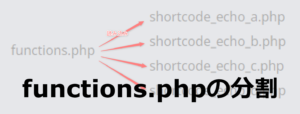ペイペイでクレジットカードの上限金額を上げる(青バッジ獲得)
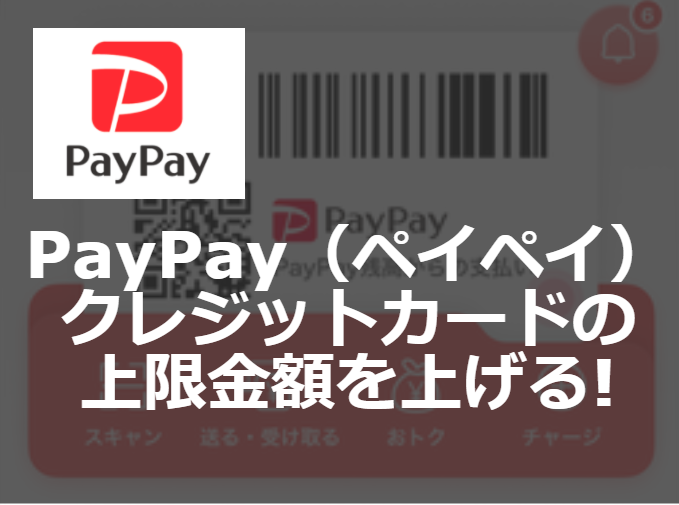
『PayPay(ペイペイ)』を日常的に利用していると、クレジットカードの利用金額が足りなくなることありませんか?
私はpaypayヘビーユーザーなのですが、なぜか利用上限金額が少なくて、「使いたくても使えない!」という状態が続いていました。。上限金額はいつも数千円になっていて、1万円以上使うときに使えない!ということが起きていました。
しかも、あまり使ってない友だちの上限金額が25万円ということが分かり、理由は不明!!
なんとかして上限金額を上げたい!ということで、徹底的に設定を調べました!!
そして無事に上限金額をMAXの25万円まで上げることができましたので、同じように悩んでいる方の参考になればと思ってまとめていきます。
paypay(ペイペイ)のクレジットカード利用可能上限金額の確認
まずは、ご自身のpaypayクレカの利用上限額を確認してみましょう。
paypayを開いて下のメニューにある「アカウント」をタップして、「支払い方法の管理」をタップします。
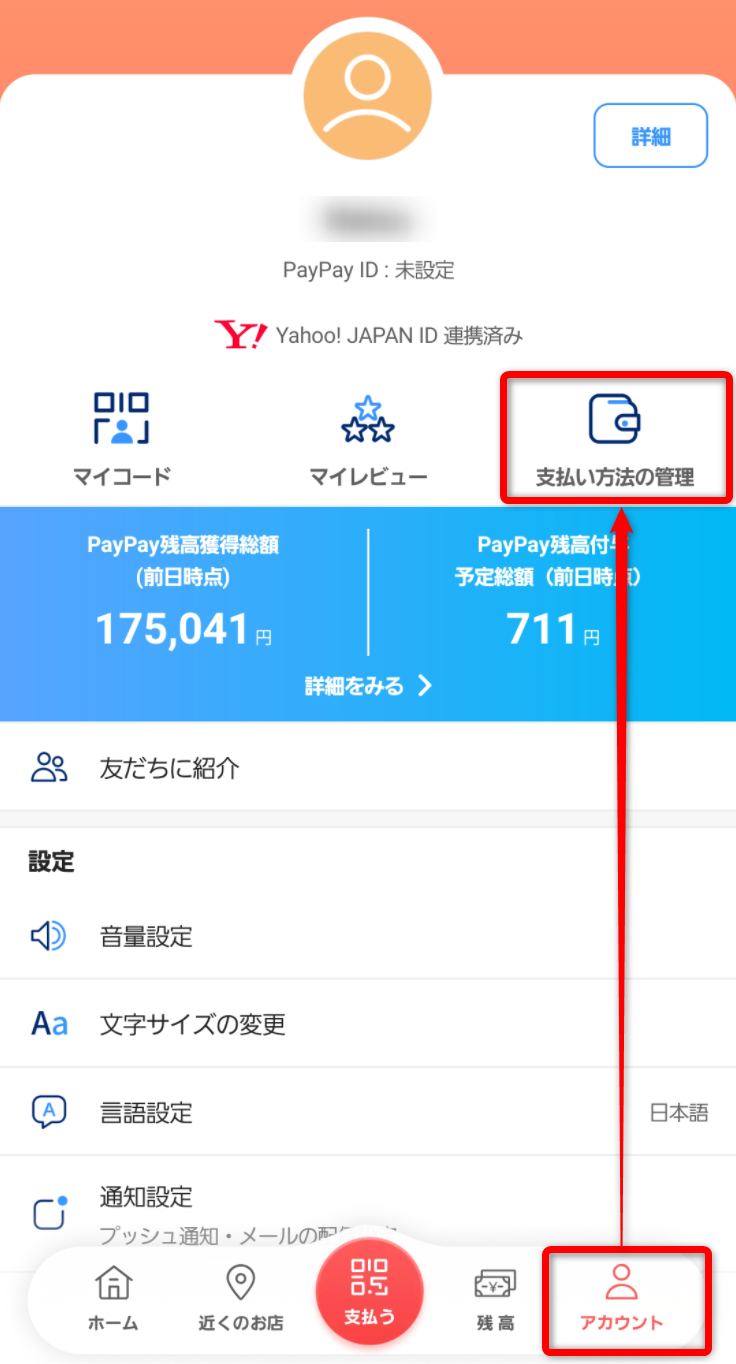
すると、登録しているクレジットカードの上限を見ることができます。(この時利用可能額約7,000円…。泣)
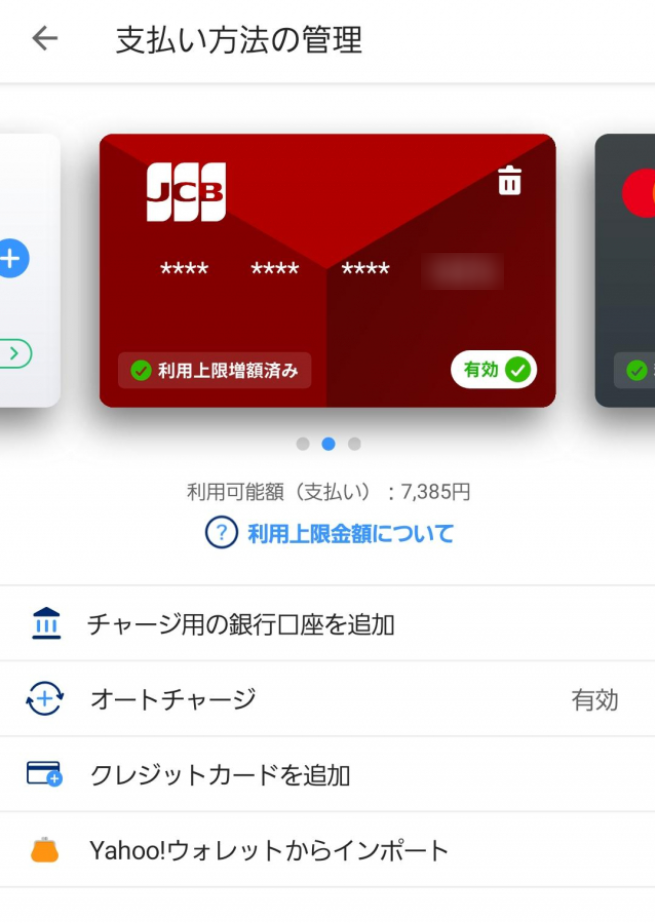
paypayのクレジットカードの利用可能上限とは?
paypayが設定しているクレジットカードの上限は、3段階あります。それぞれで利用できる金額は異なってきます。
もっと利用できるのは、paypayから付与される「青バッジ」が付与されているユーザーです。
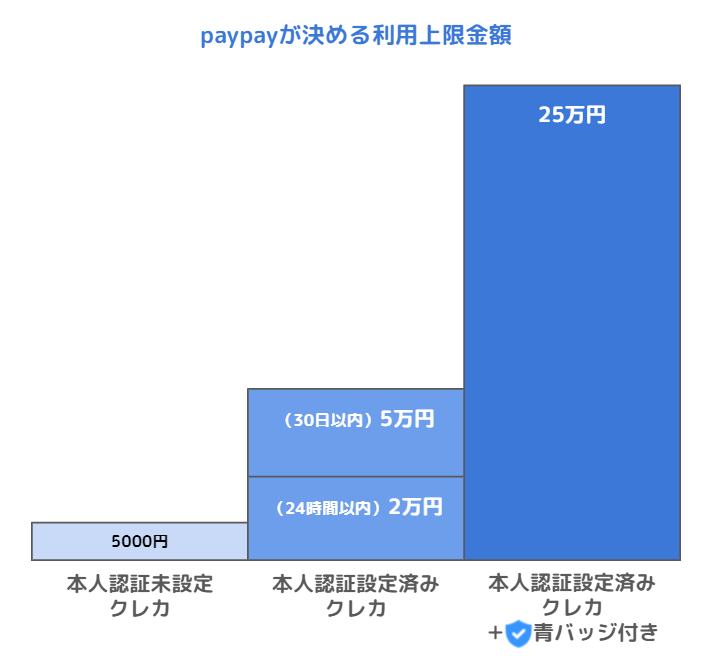
<クレジットカード利用時の上限金額>
| ステータス | 本人認証未設定 | 本人認証済み | 青バッジ+本人認証済み |
|---|---|---|---|
| 過去24時間 | 5,000円 | 2万円 | 25万円 |
| 過去30日間 | 5,000円 | 5万円 | 25万円 |
3段階のどこに当てはまるかの基準としては、2つのチェック項目があります。
- 本人認証をしているかどうか?
- 青バッジがついているかどうか?
この2つをクリアする方法を解説していきます!
【PayPay】が設定している【クレジットカード】の利用上限金額を上げる
①【クレジットカードの本人認証】をして、paypayの上限金額を上げる
ここで言うクレカの本人認証とは、クレジットカード会社が推奨している本人認証のためのサービス「3Dセキュア」と呼ばれるものです。
設定方法は簡単です。
- 右下の「アカウント」>「支払い方法の管理」をタップ
- 「利用上限金額を増額する」をタップ
- 本人認証(3Dセキュア設定)をする
「アカウント」>「支払い方法の管理」へいきます。
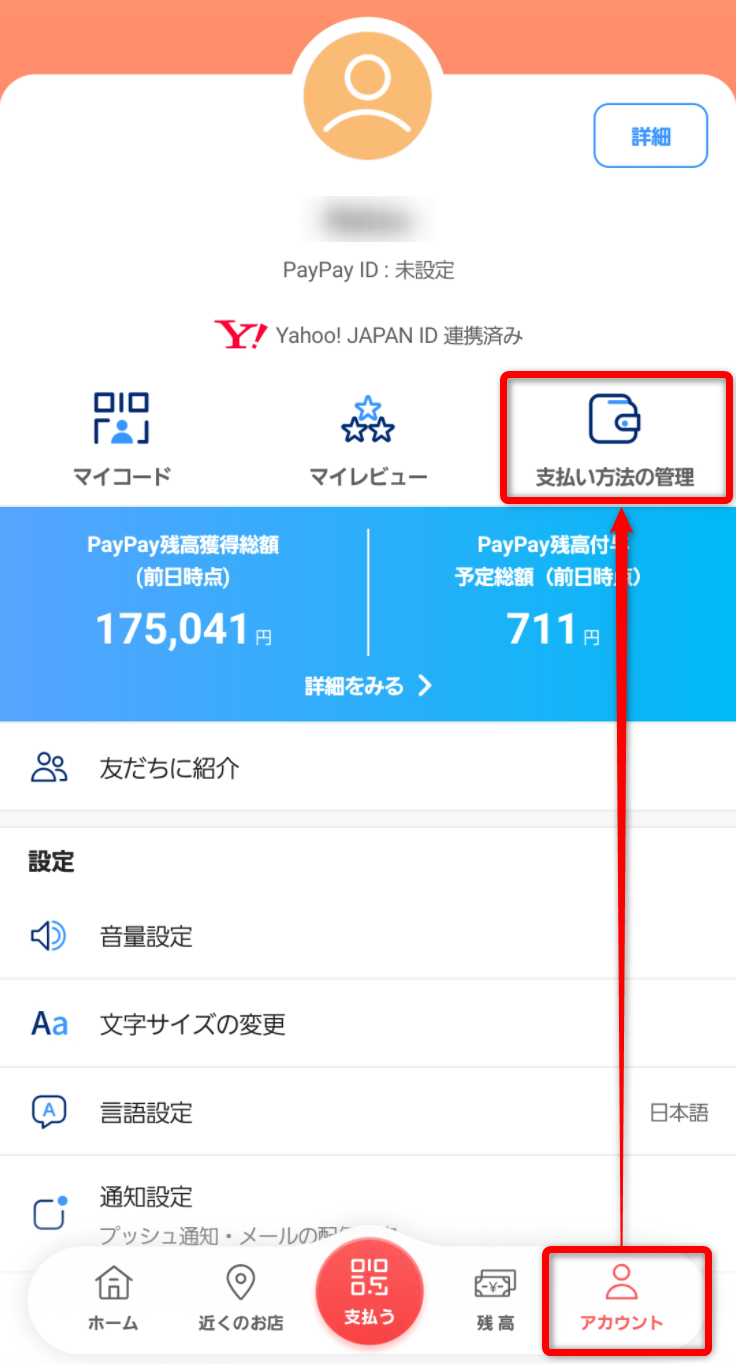
該当するクレジットカードの右下にある「利用上限金額を増額する」をクリック。
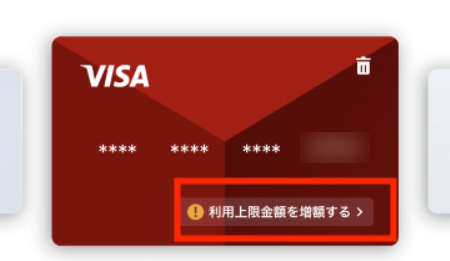
「本人認証(3Dセキュア)を設定する」を選択します。
「カード会社のページを確認」を選択し、クレジットカードカード会社のページで案内通りに設定をします。
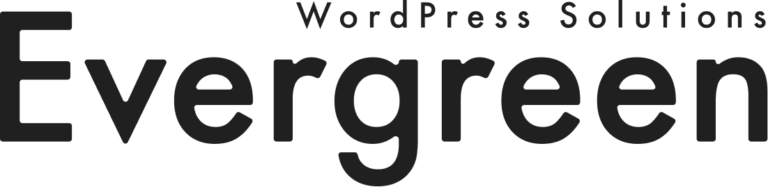
クレジットカードの画像に「利用上限増額済み」と書かれていれば、「本人認証」完了です。
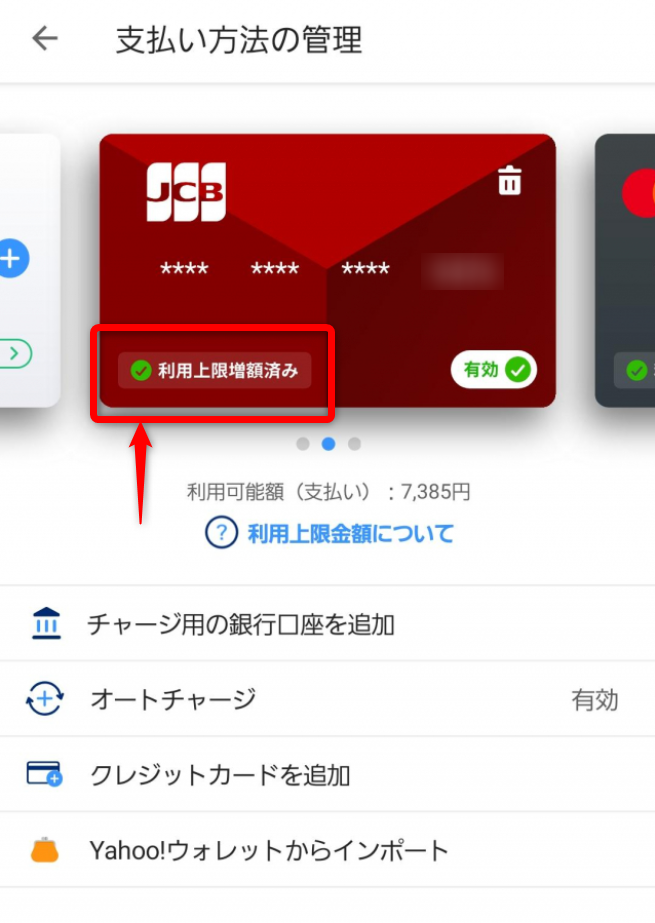
このクレジットカードの本人認証が完了すると、1ヵ月5万円・1日2万円まで使うことができるようになります。
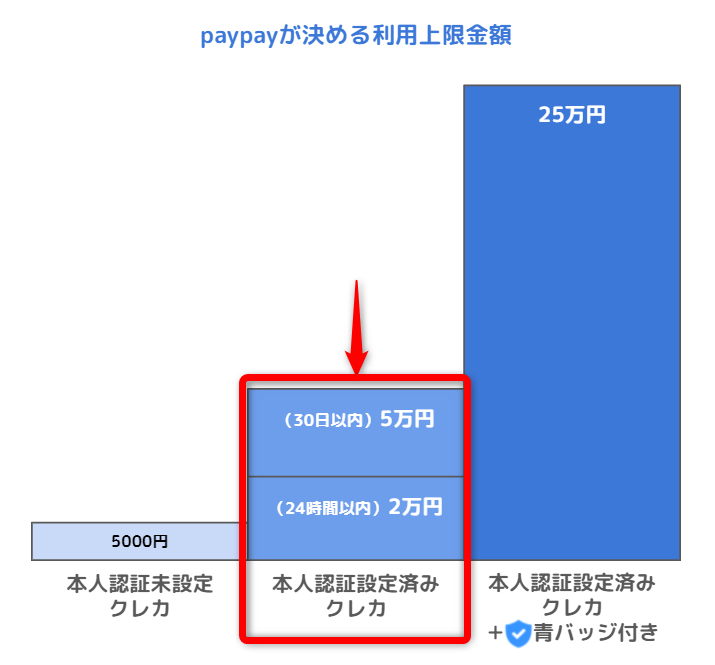
②【青バッジ】を取得して、paypayの上限金額を上げる
①の本人認証で、月5万まで上げることができますが、私はそれ以上にできず悩んでいました。
次に確認するのは、PayPayが付与する青バッジが付いているかということです。
青バッジは、「アカウント」をクリック後、プロフィール写真の部分に表示されるものです。
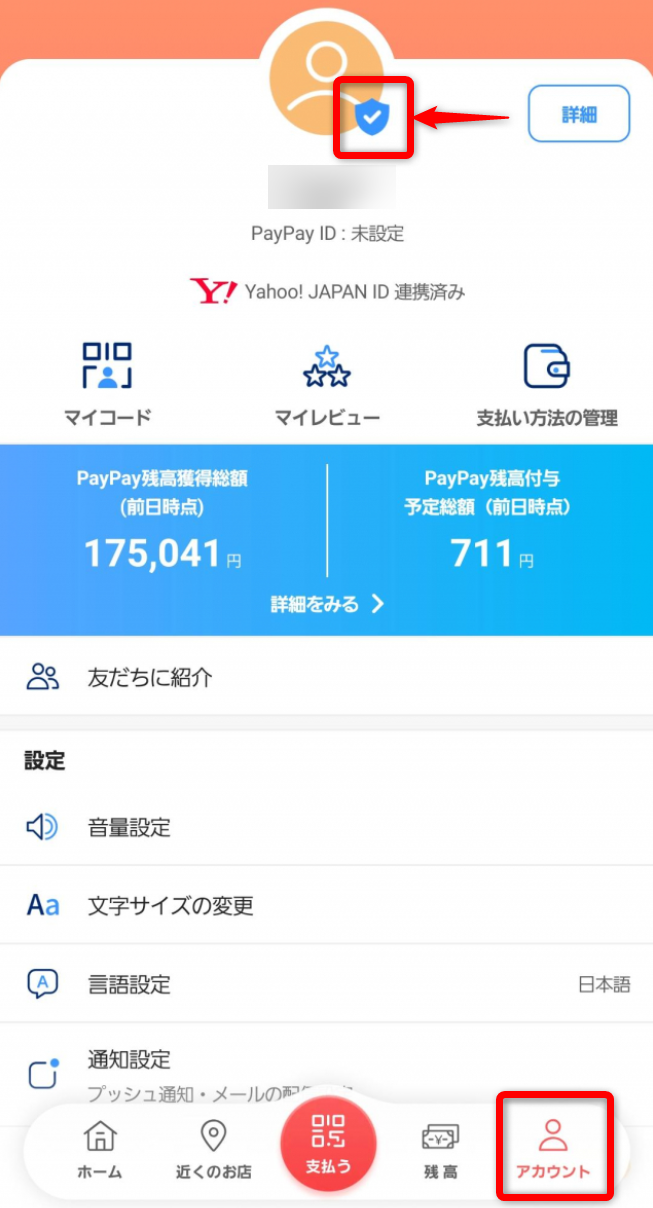
この青バッジは、公式ではこのように書いてあります。
登録内容や利用状況に基づいて、青いバッジを表示しています。お客様の利用状況によっては、青いバッジの表示状況が変化する場合がありますので、ご了承ください。
青いバッジの表示条件等の詳細については、セキュリティの都合上、お答えいたしかねますので、ご理解くださいますようお願いいたします。
そのため、青バッジはついたとしても取り外される可能性があることを理解してください。
今回分かったのは、青バッジが付く最低条件は、「本人確認がされているか?」ということのようです。早速やっていきましょう。
用意するものは、以下のいずれか1点です。
- 運転免許証
- マイナンバー
- 運転経歴証明書
また、カードの撮影をするので、白い机ではなく濃い色の机の上の方が良いそうです。
- 本人確認書類の撮影
- 顔写真の撮影
- まばたきチェック
- 個人情報の入力
- 本人確認審査(1,2時間~3日間)
撮影方法の説明
「アカウント」>「詳細」をクリックします。
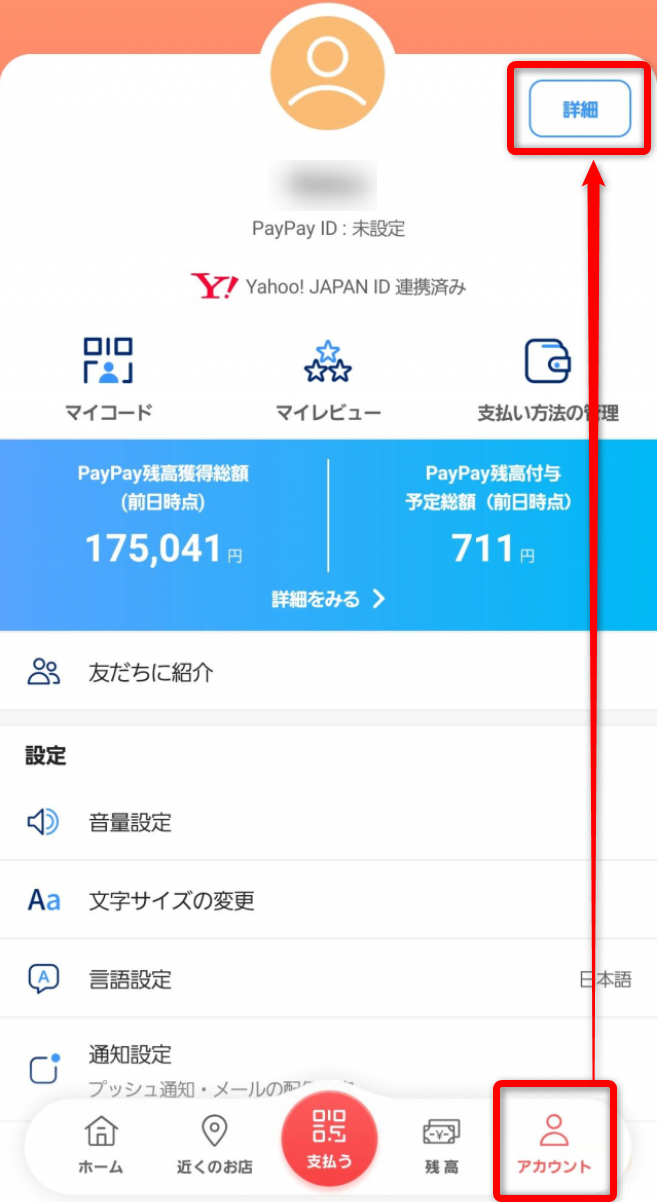
アカウント情報のページの一番下にある「本人確認・口座認証」をクリック。
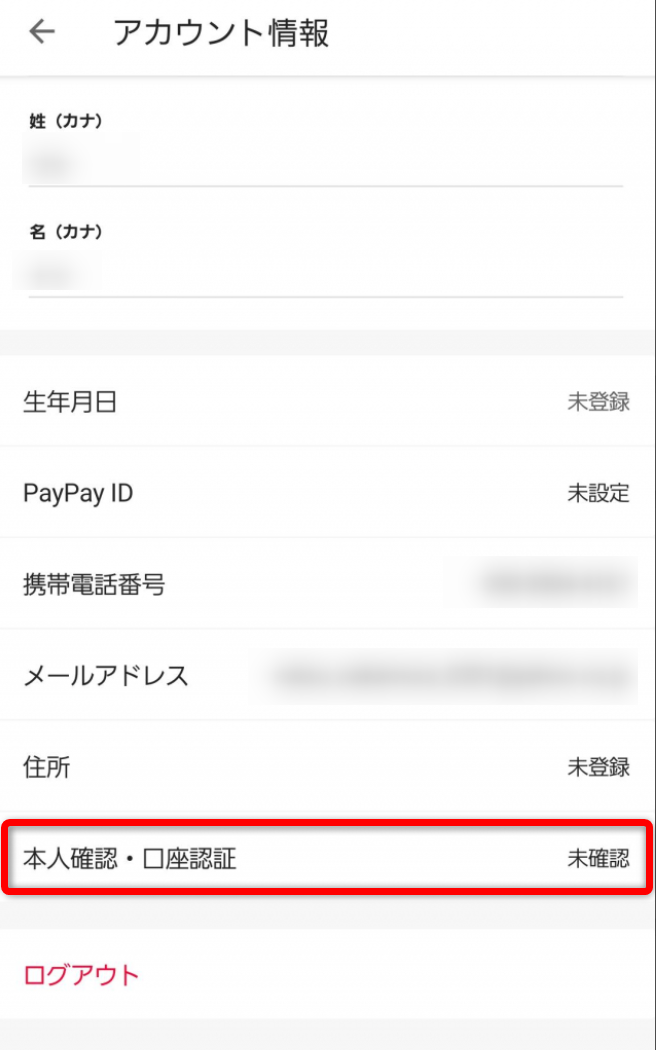
「顔認証と身分証でかんたん確認」をクリックします。
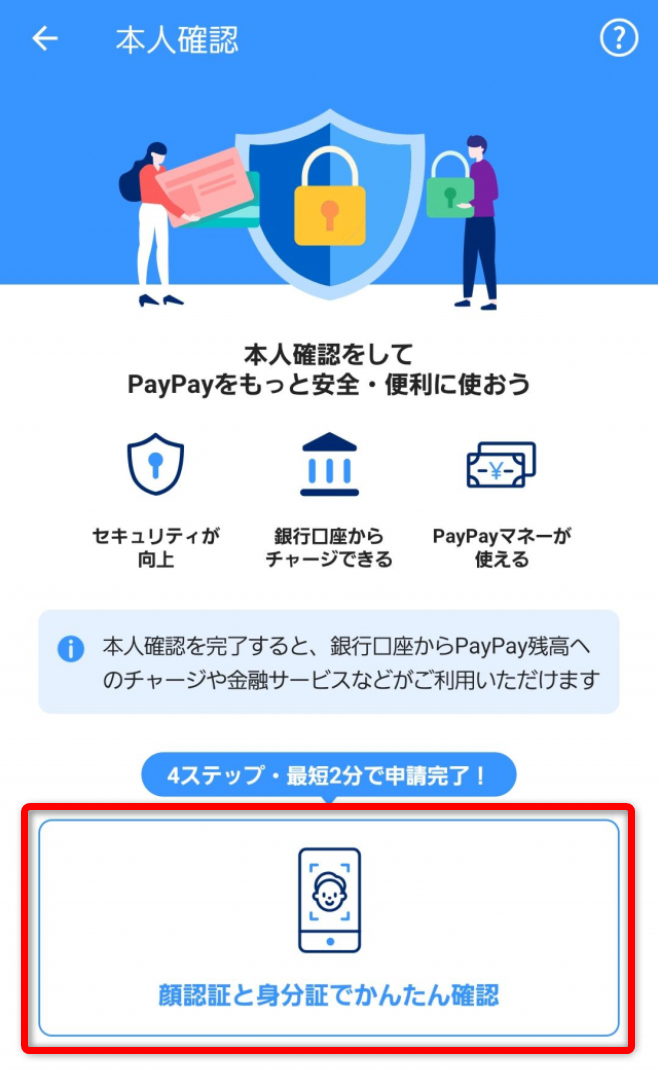
ステップの説明を読み、「はじめる」をクリックします。
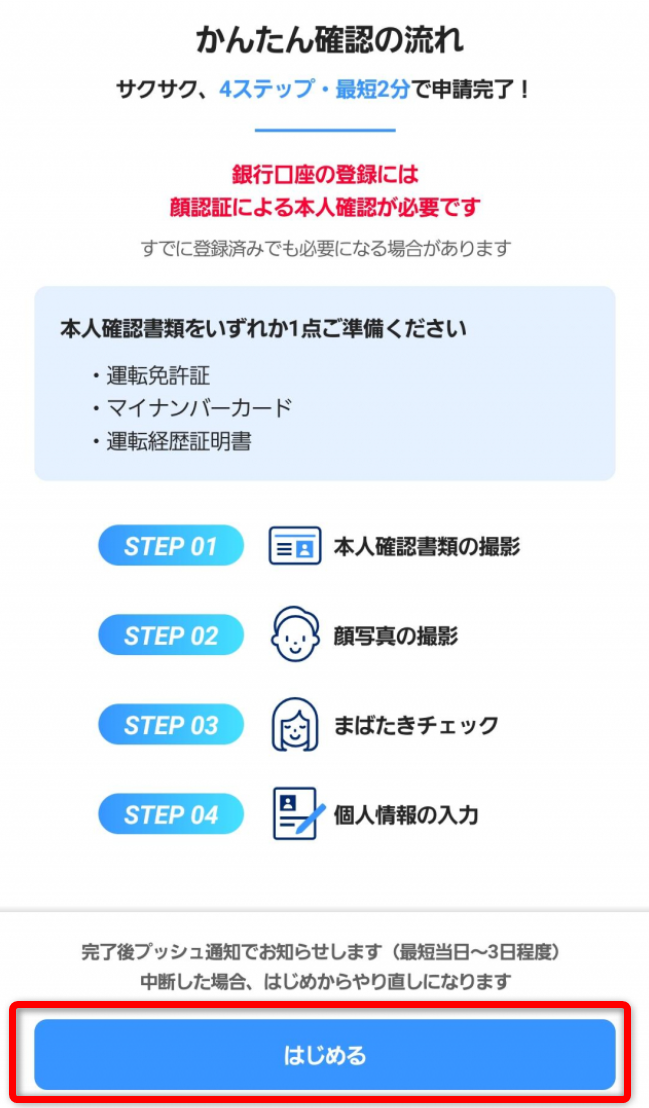
準備した本人確認書類をどれか一つ選択します。
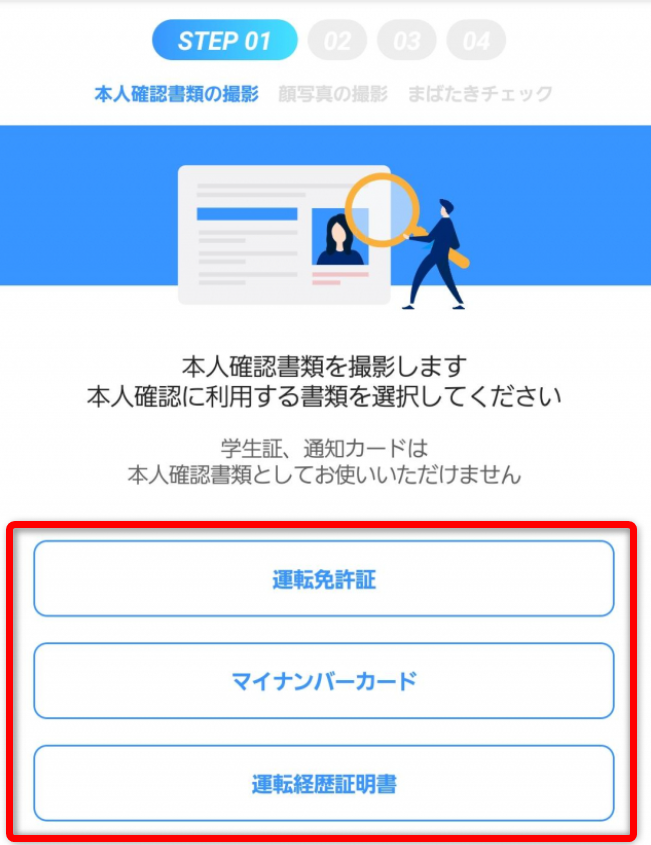
注意事項を読んで、次に進みます。
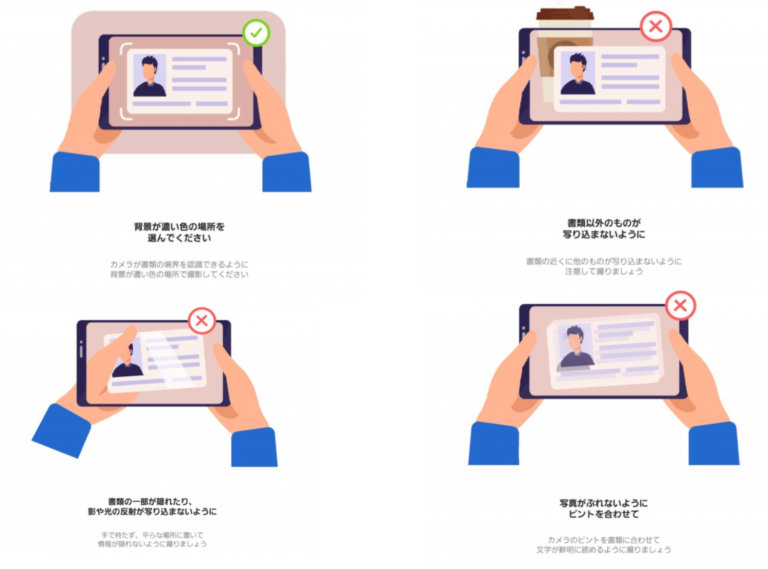
本人確認書類の撮影
それでは、早速本人確認を実施します。「本人確認書類」をアップします。
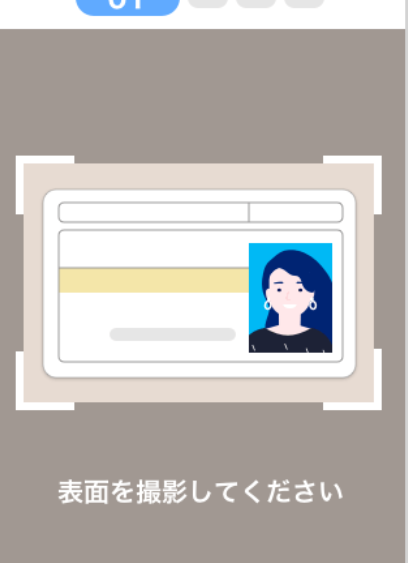
書類の厚みを撮影するため、スマートフォンを書類に対して45度傾けて撮影します。
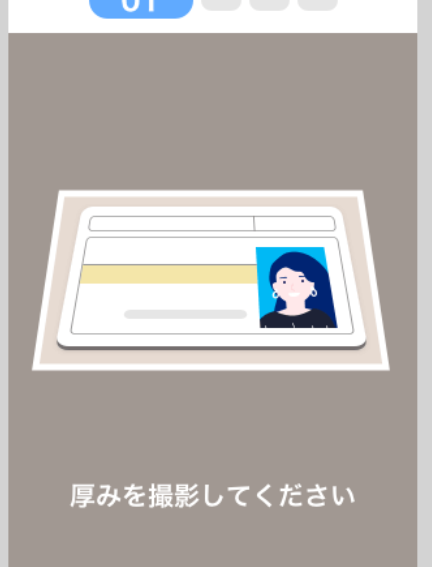
ぶれていないかなどを確認して「顔写真の撮影に進む」を選択します。
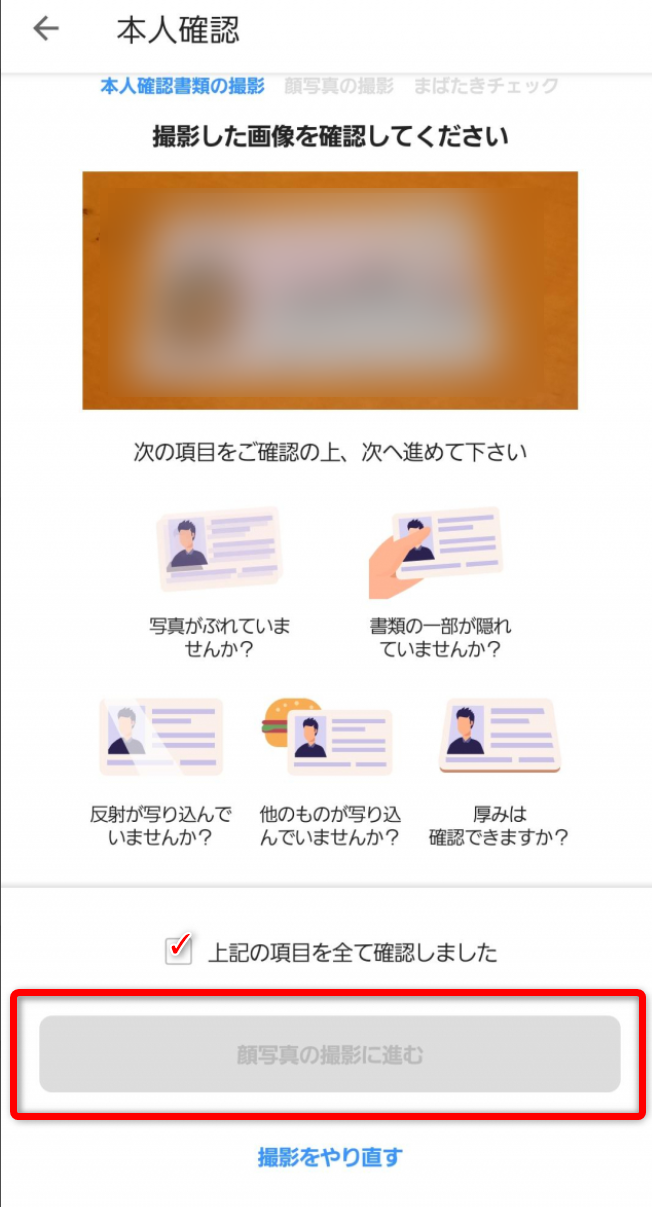
顔写真の撮影
顔写真を撮影し、「まばたきチェックに進む」をクリックします。
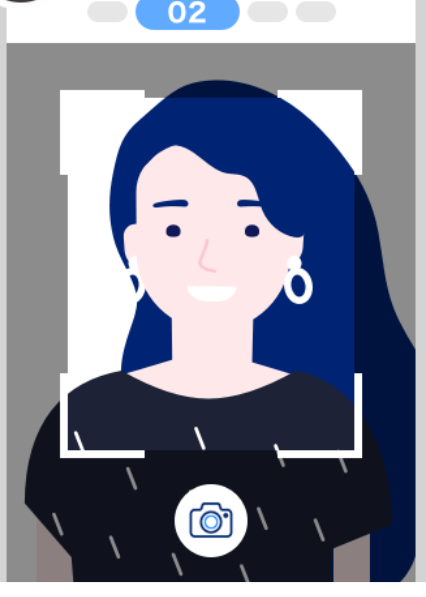
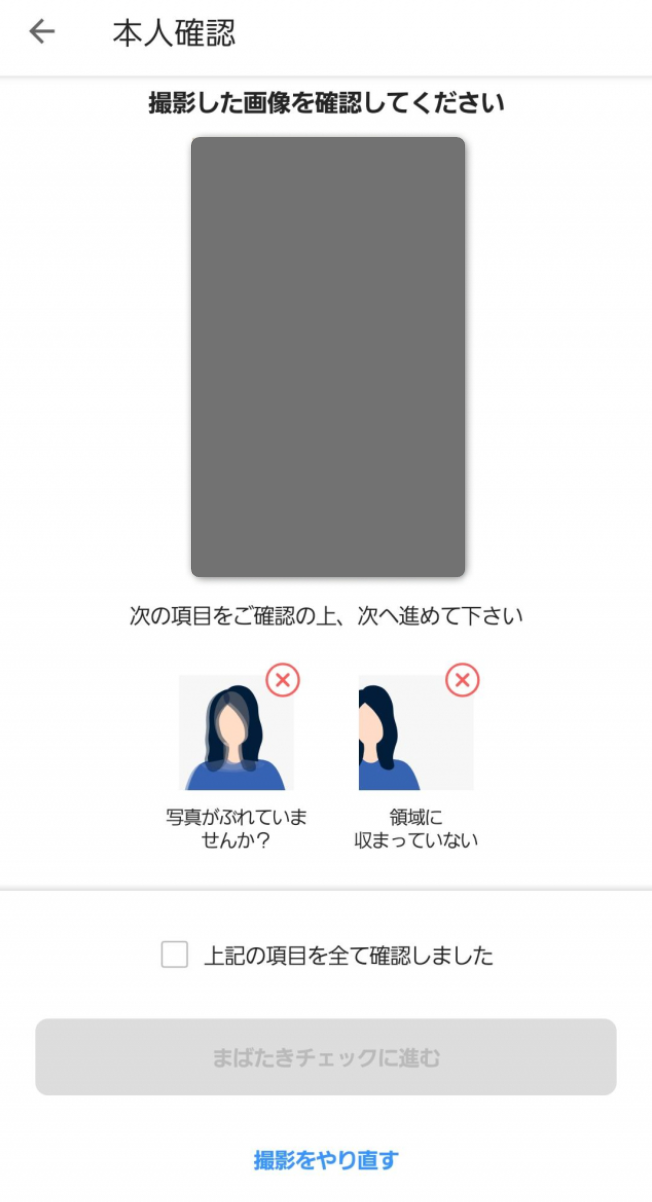
まばたきチェック
こちらも同様に、指示に従ってまばたきをします。
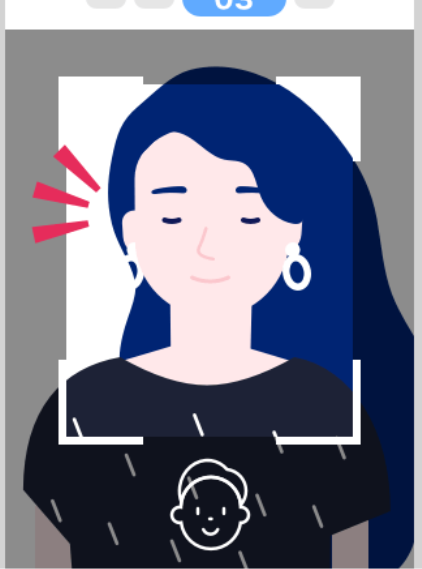
個人情報の入力
ご自身の名前や住所を入力します。
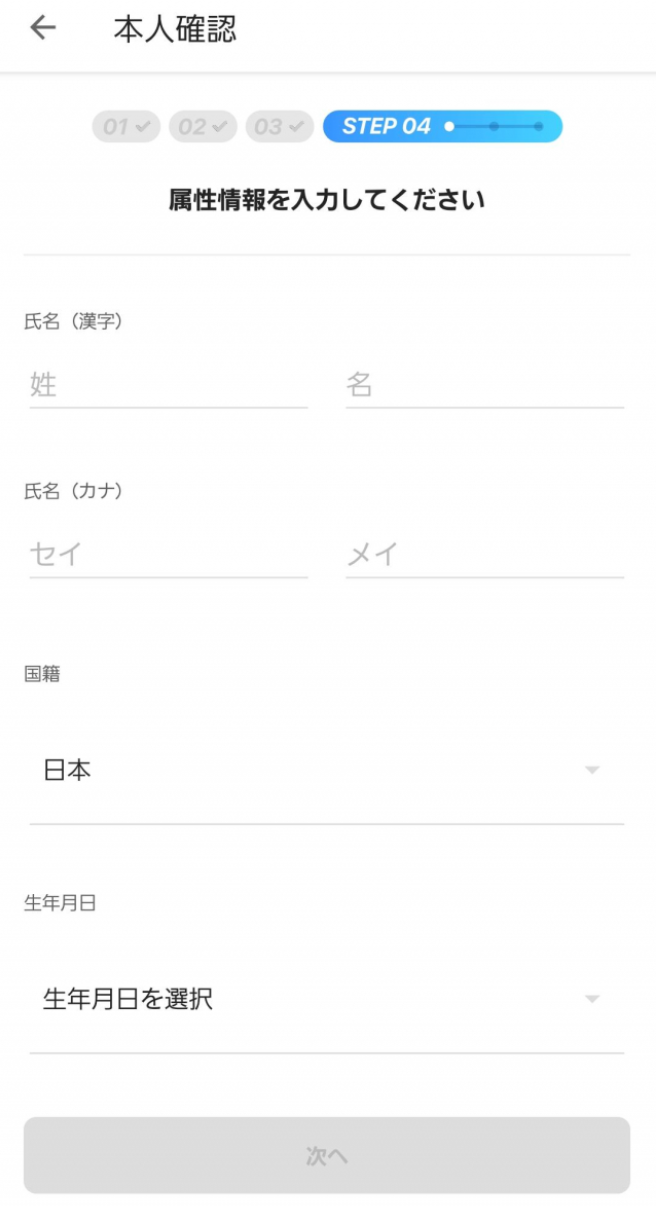
利用目的を選んで、確認画面に進みます。
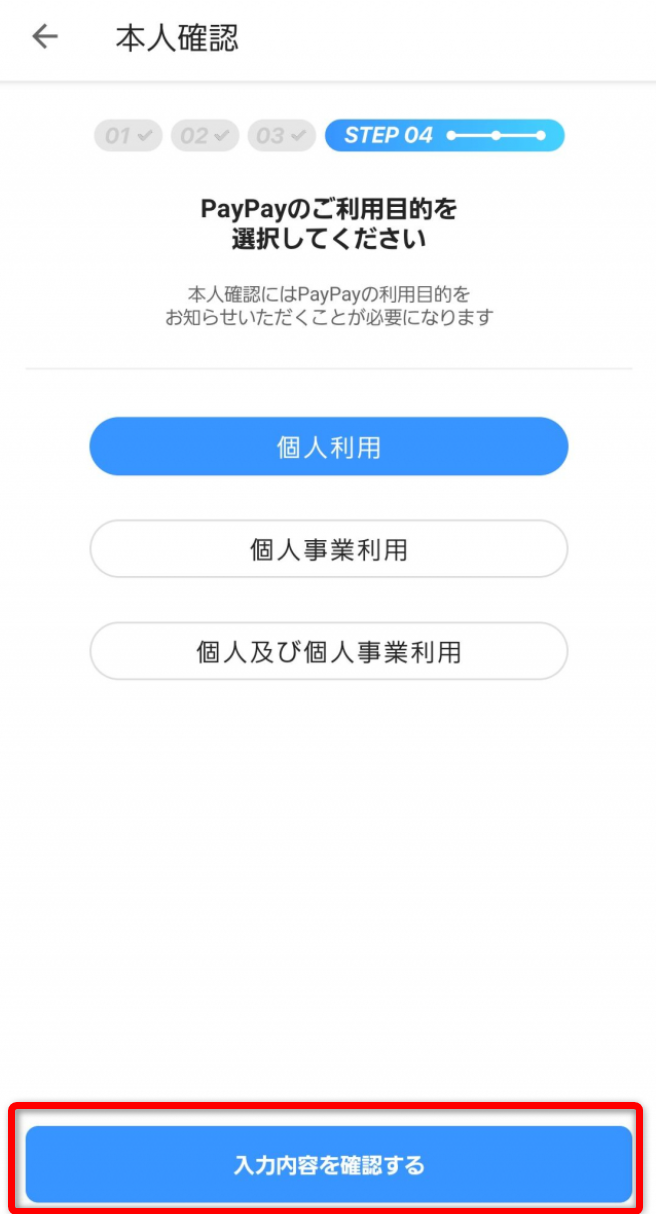
「本人確認審査を申し込む」をクリックして、完了です。
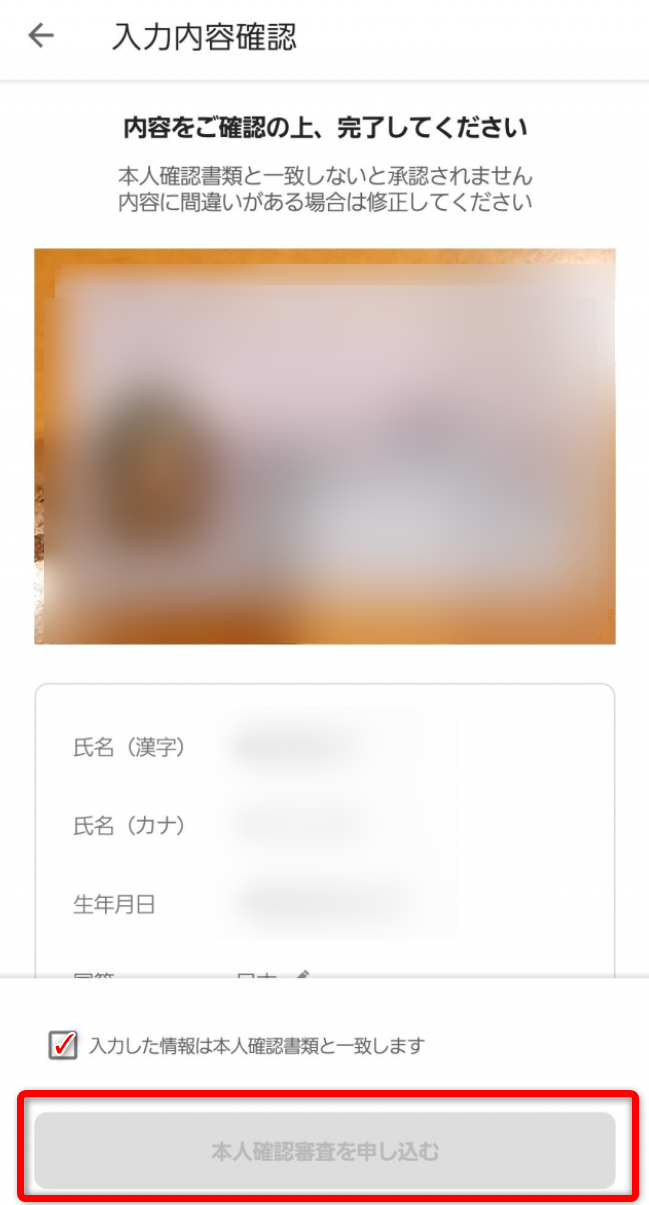
お疲れ様でした!

本人確認審査(待ち)
本人確認審査は、私の場合当日1~2時間で完了して青バッジが付与されました。paypayの通知がオンになっていたら、通知がきます。
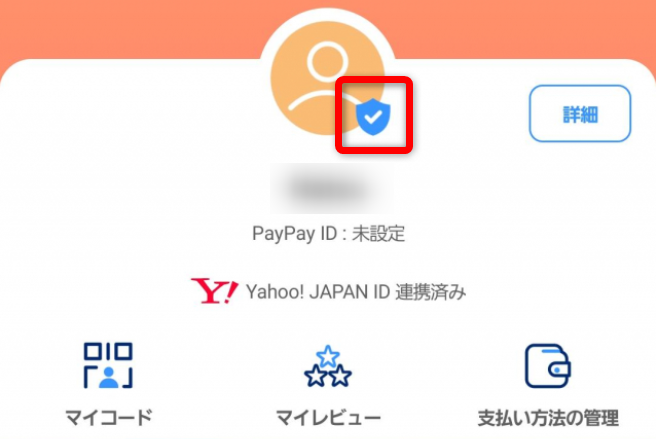
青バッジがついている場合、「支払い方法の管理」の利用可能額について25万円程度になっていると思います!!
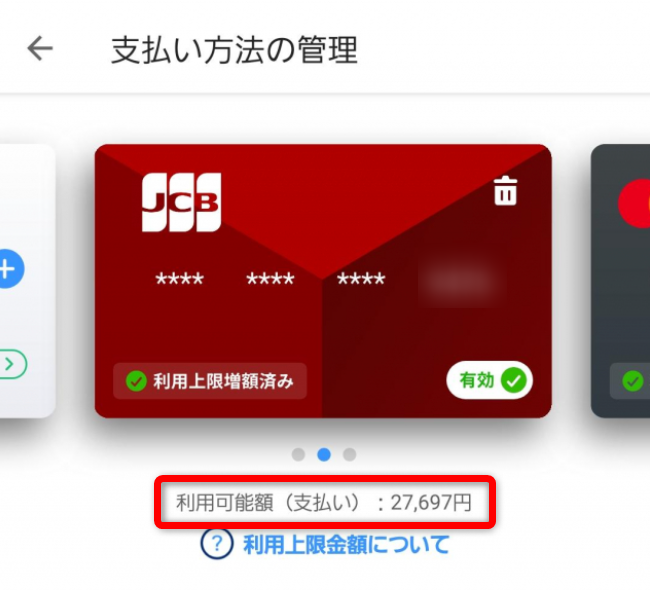
その場合、追加で設定することがありますので、次を読んで対応してください。
【本人】が設定している【支払い】の利用上限金額を上げる
paypayには、paypayが設定する上限金額のほかに、自分自身で決める「利用可能額」という項目があります。
これは、使いすぎないようにしたり、万が一のセキュリティの一環として設定されているものです。
この設定がなぜかされてしまっている方は、そちらの金額が優先されるので上限が低く表示されることがあり、25万の設定にならないのはこれが理由です。自由に解除できますので、お好みの設定に変更することができます。
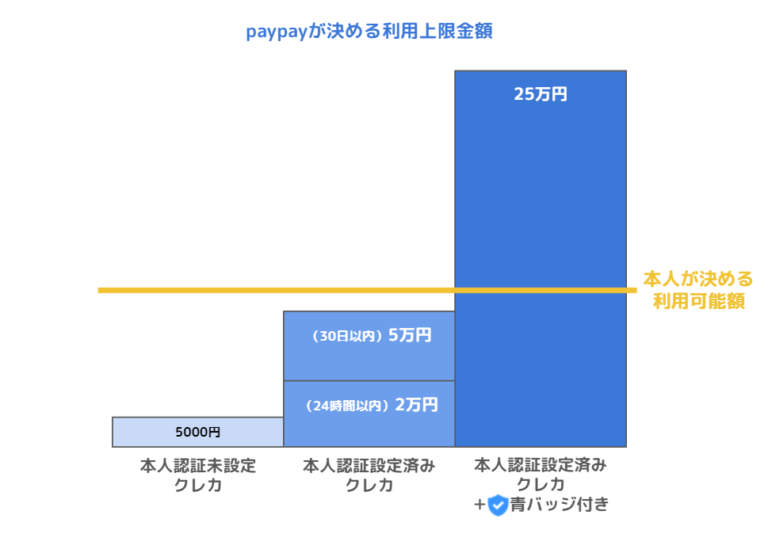
- 右下の「アカウント」>「セキュリティ」をタップ
- 「利用可能額の設定」をタップ
- 「支払い」の設定した金額を選択する
- SMS認証コードを確認のうえ、入力する
右下の「アカウント」>「セキュリティ」をタップします。
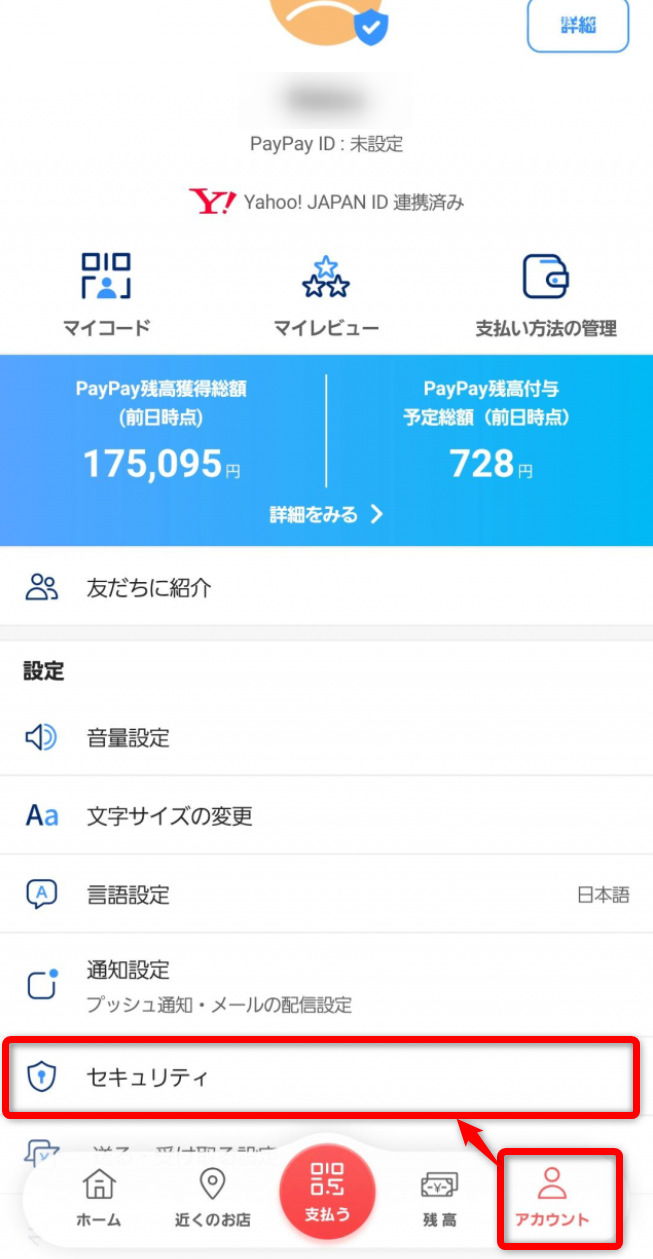
「利用可能額の設定」を選びます。
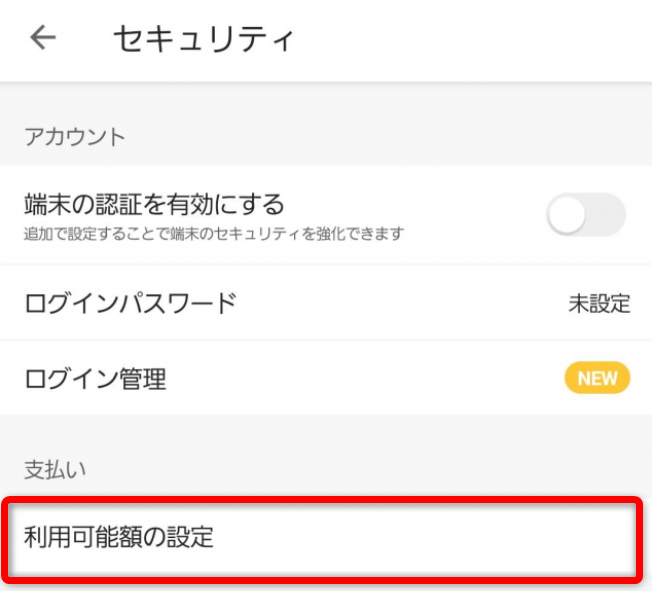
「支払い」のタブをオフにすれば、上限MAXの25万円まで利用可能額を上げられます!
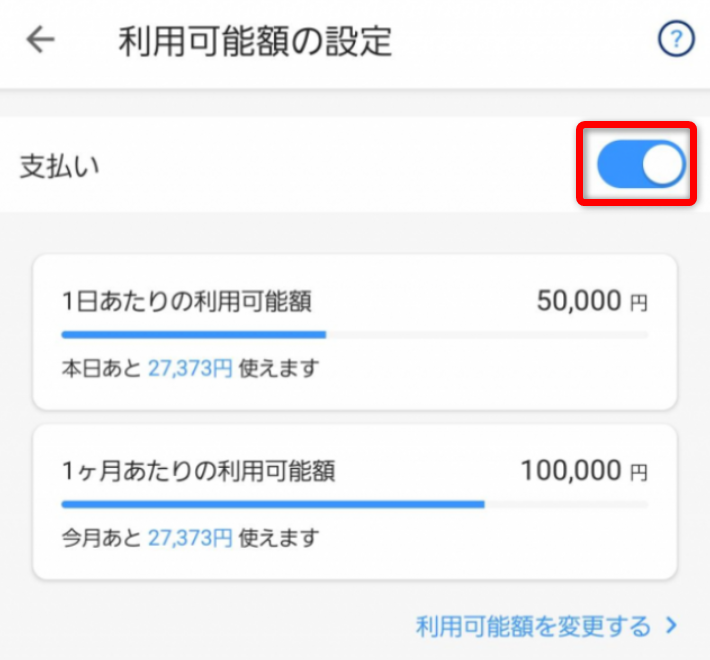
もしくは、1日・1ヵ月あたりの金額をそれぞれ好きに設定することが可能ですので、お好きな方を選んでください。
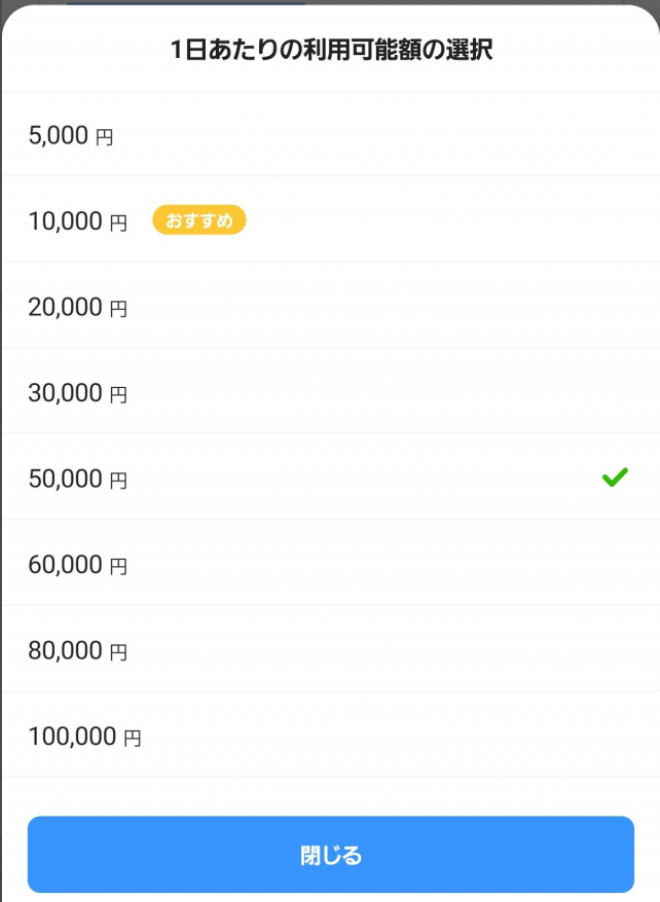
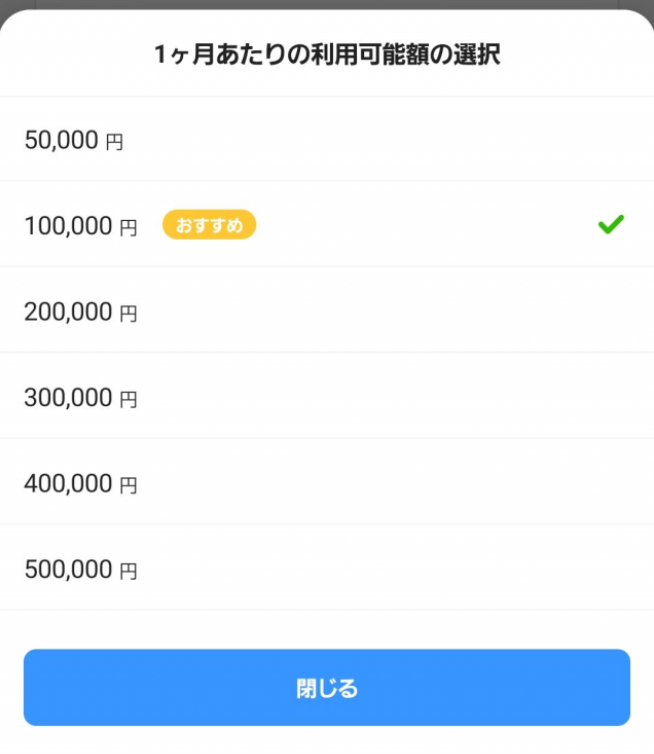
金額を変更した場合、SMS認証コードを確認のうえ、入力すれば、変更が反映されます!
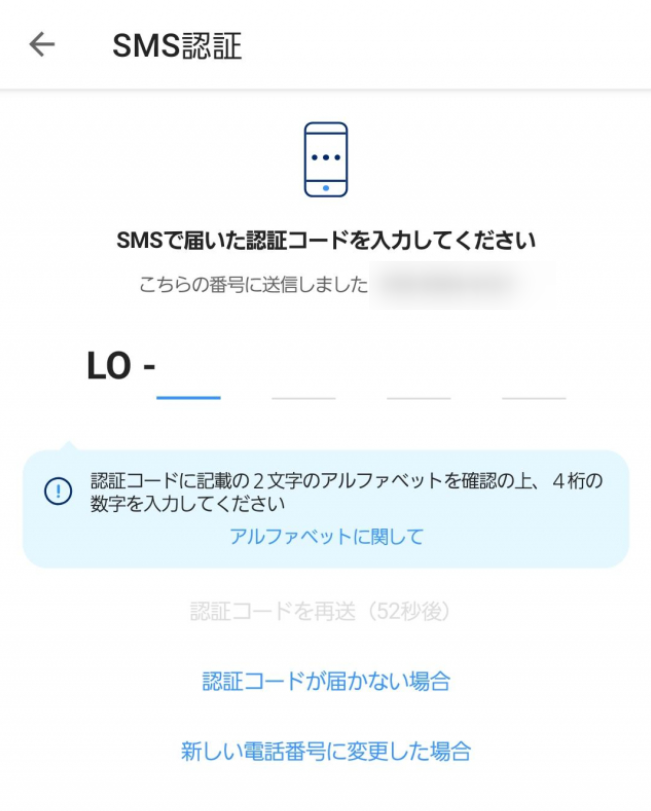
まとめ
無事に上限UPできたでしょうか?
思い返してみると、かなり初期段階に登録したので、本人確認したことあった気がしていたのですが‥結果としては再度本人確認をすれば上限金額を上げることができました。
私自身長い間悩んでいたので、この記事がお役に立てば嬉しいです!